Win11电脑闪屏怎么解决?Win11显示屏一直闪屏的解决方法
发布时间:2024-02-28 14:39:58
Win11电脑闪屏怎么解决?Win11显示屏一直闪屏的解决方法
你是否遇到过Win11电脑闪屏的问题?别担心,本文将为你提供解决方法。只需准备好所需工具,按照解决方法操作,同时注意事项,你就能轻松解决Win11电脑闪屏的困扰。
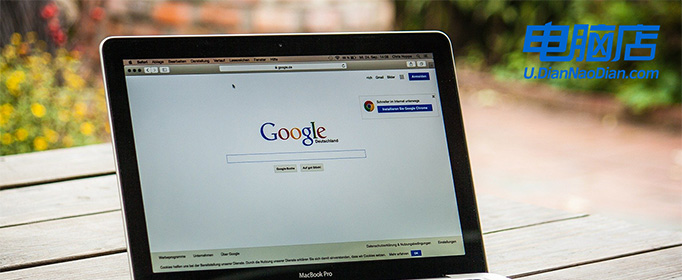
一、所需工具:
1. 忍耐力:解决问题需要耐心,不要急躁。
2. 网络连接:确保你的电脑能够连接到互联网,以便获取最新的驱动程序和更新。
二、解决方法:
1. 更新显卡驱动程序:打开设备管理器,找到显卡驱动程序,右键点击选择“更新驱动程序”,选择自动搜索更新。如果有更新可用,安装它们并重新启动电脑。
2. 调整显示设置:右键点击桌面空白处,选择“显示设置”,在“显示”选项卡中,尝试调整分辨率和刷新率,看是否能解决闪屏问题。
3. 检查电源供应:确保电源供应稳定,尝试更换电源线或插座,以排除电源问题。
三、注意事项:
1. 备份重要文件:在进行任何操作之前,务必备份你的重要文件,以防数据丢失。
2. 谨慎操作:在进行任何系统设置或驱动程序更新时,谨慎操作,避免误操作导致更严重的问题。
3. 寻求专业帮助:如果以上方法无效,建议寻求专业技术人员的帮助,以确保问题得到妥善解决。
通过准备好所需工具,按照解决方法操作,并注意事项,你可以轻松解决Win11电脑闪屏的问题。相信你一定能够摆脱闪屏困扰,享受流畅的电脑使用体验!加油!
责任编辑:u盘启动盘制作工具

